小伙伴们还记得之前电脑双系统安装教程吗?虚拟机VMware就是类似双系统的工具,在本机当前系统上在虚拟安装一个系统,两者最大的区别就是双系统是单独运行的,两个系统都适合主用;而虚拟机是在已经运行的系统上在运行一个系统或者多个系统,比较吃配置,所以虚拟机一般都是用来测试软件用,不用频繁开关机。
什么情况下你会需要虚拟机呢?比如你需要测试一个软件有没有木马病毒可以用虚拟机里面的系统来运行,虚拟机和主系统是隔离的,不会感染主系统;或者你需要用的软件不能在当前系统运行你可以在虚拟机里装个合适的系统等等,学会装虚拟机好处多多,下面就跟电脑小白(diannaoxiaobai.cn)来学学怎么安装虚拟机吧~
第一步:下载安装VMware虚拟机
官方下载:打开官方中文网站:VMware中国下载地址,搜索框中输入:vmware workstation pro搜索下载Windows版本(不建议因为需要注册账号而且软件还要激活)
第三方下载:大家可以自己在网上搜索“虚拟机vmware绿色版”直接就是已经激活好的,或者去“吾爱破解”之类的网站去搜索下载,很容易找到,版权原因电脑小白(diannaoxiaobai.cn)就不提供了
第二步、用VMware虚拟机安装系统
1、打开安装好的VMware虚拟机选择界面的“新建虚拟机”(因为VMware虚拟机版本不一样所以界面会有所不同,不过都是大同小异,这里以“vmware workstation 8”来演示)

2、选择自定义安装
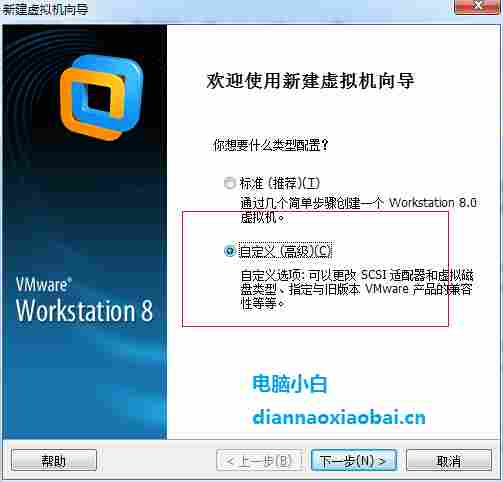
3、默认下一步
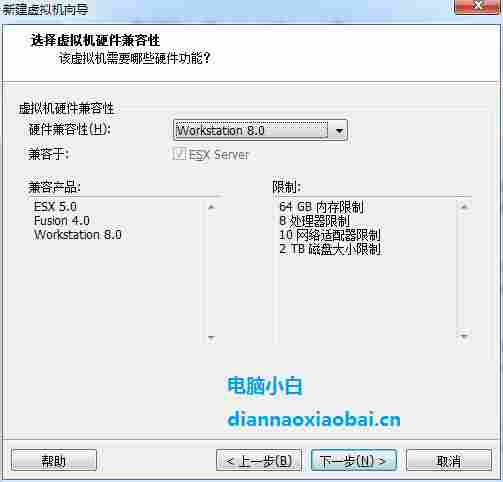
4、如下图红线框框标注的勾选“我以后再安装操作系统”,下一步
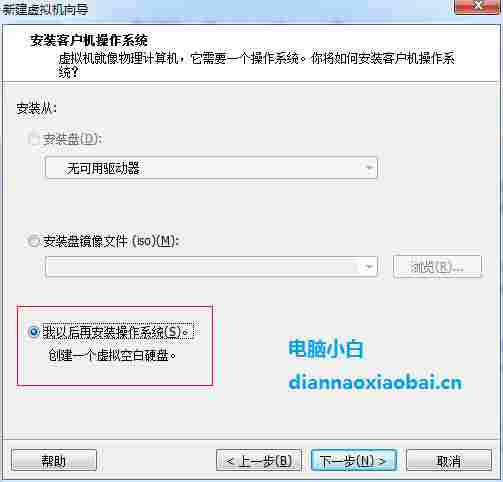
5、选择安装的系统版本,一般选择你将要安装的系统即可
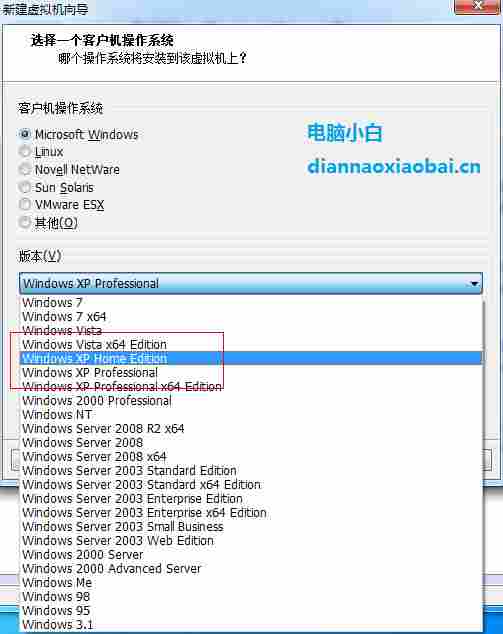
6、选择新建的虚拟机系统文件的安装目录,建议选择除了C盘以外剩余空间大的盘符
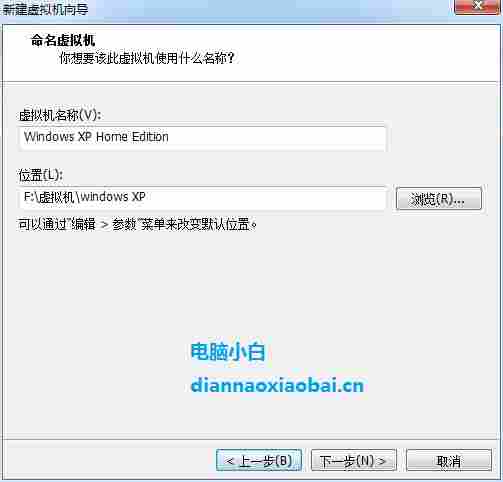
7、为虚拟机配置硬件资源,包括cpu数量、核心数,装XP系统可以默认win7建议2以上(这些硬件配置以后都是可以在编辑虚拟机设置里面改的)

8、为虚拟机系统配置内存数值,XP建议2G,win7建议4G
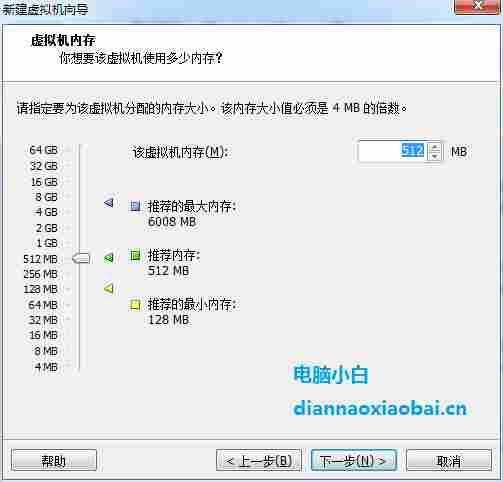
9、配置虚拟机的网络,选择“使用桥接网络”(没网的话后面可以在虚拟机界面菜单虚拟机-设置-网络适配器,里面改成NAT模式)
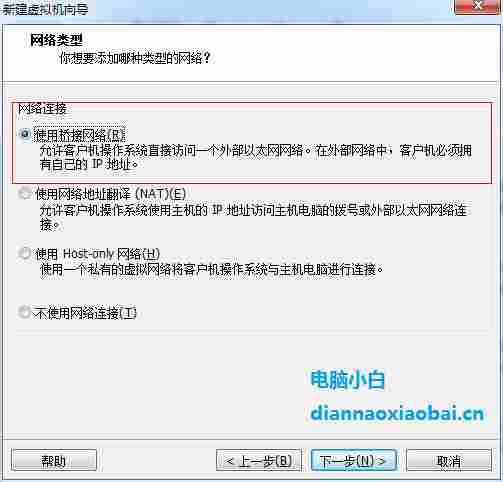
10、默认下一步
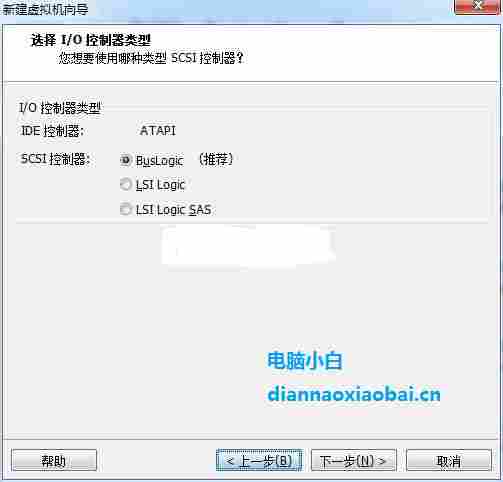
11、选择“创建一个新的虚拟磁盘”
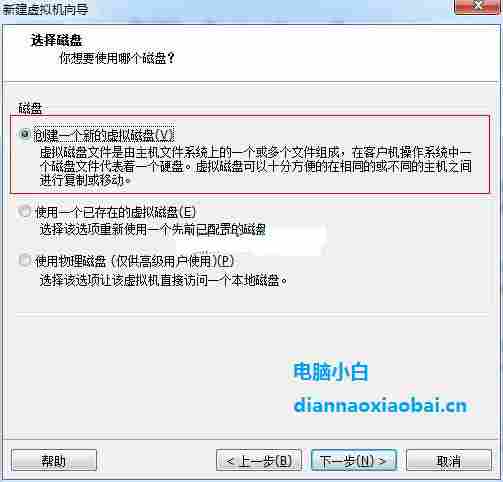
12、默认选择“IDE(推荐)”即可
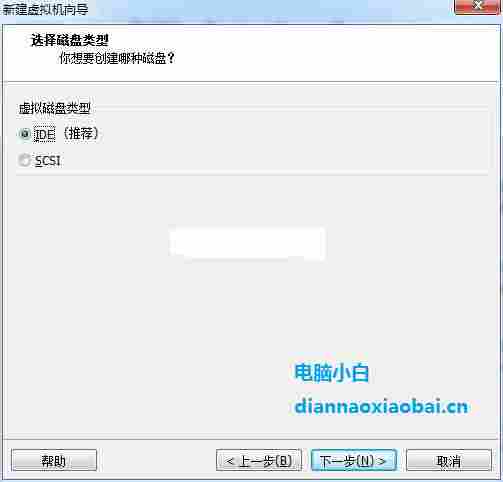
13、为虚拟机分配磁盘大小,即虚拟机系统一共占用的系统硬盘空间大小(上面步骤6你把虚拟机的系统安装在那个盘就会占用那个盘空间),XP建议最少20G,win7建议最少40G,因为装完系统XP大概会占5G,win7大概会占20G,加上虚拟内存占用空间会更大,同时将如图“立即分配所有磁盘”前的方框勾选上
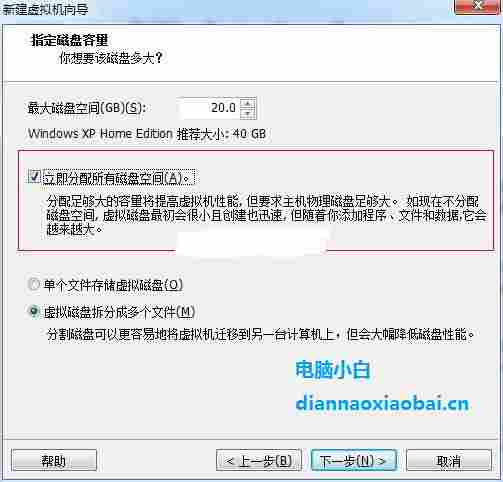
14、默认下一步
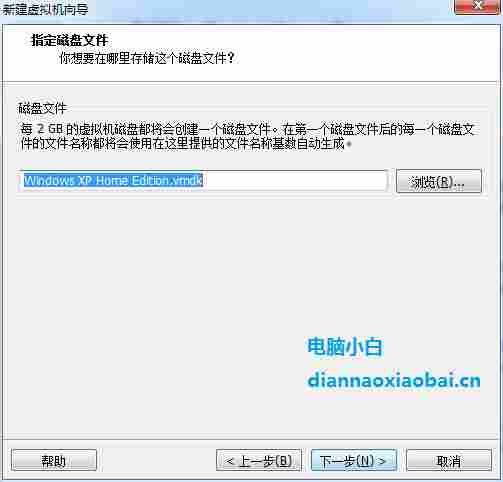
15、配置完毕,点击完成,弹出创建磁盘进度条。
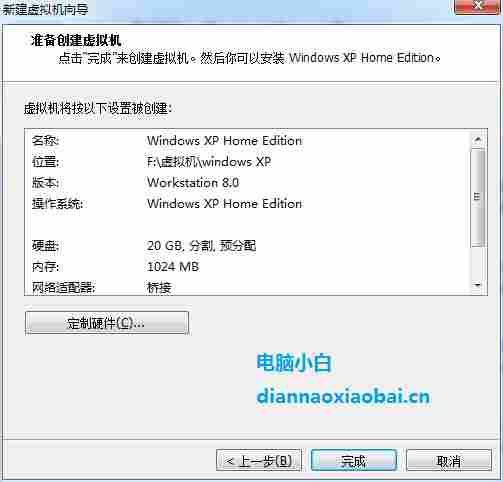
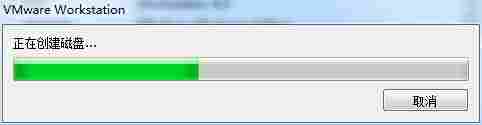
16、完成后在新建好的虚拟机软件界面上选择“编辑虚拟机设置”
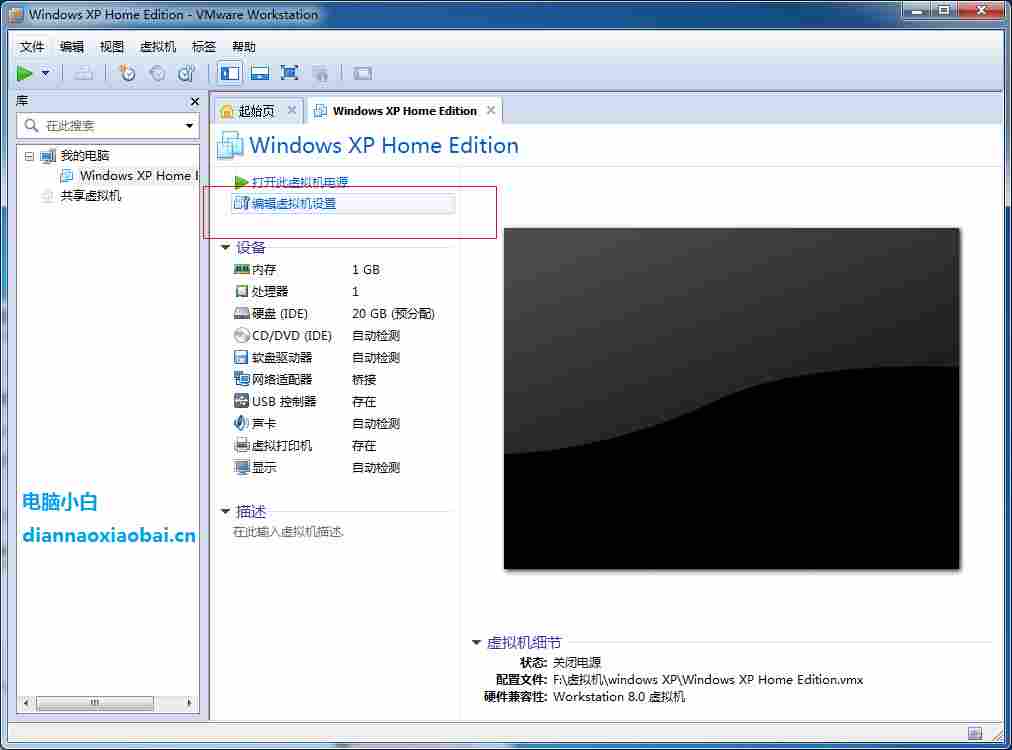
17、在虚拟机设置界面左侧鼠标移动点击到CD/DVD(IDE),然后在右侧的链接下选择系统读取的路径,如果你是用光驱+光碟就选“使用物理驱动”,使用下载好的ISO镜像就选下面的“使用ISO镜像”并浏览文件夹选择,这里以后者为例
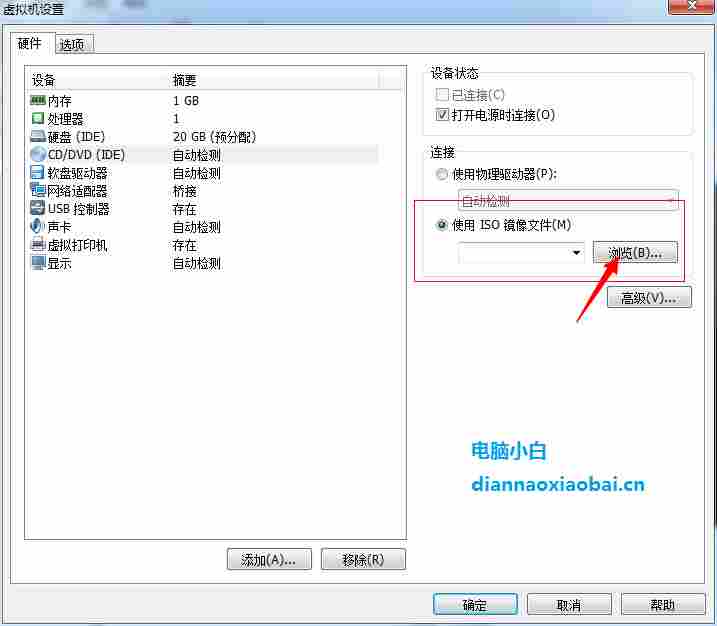
18、ISO镜像需要自己另行下载好,然后这里选择按打开即可(可以下载ghost系统ISO镜像里面一般有分区工具可以方便分区)
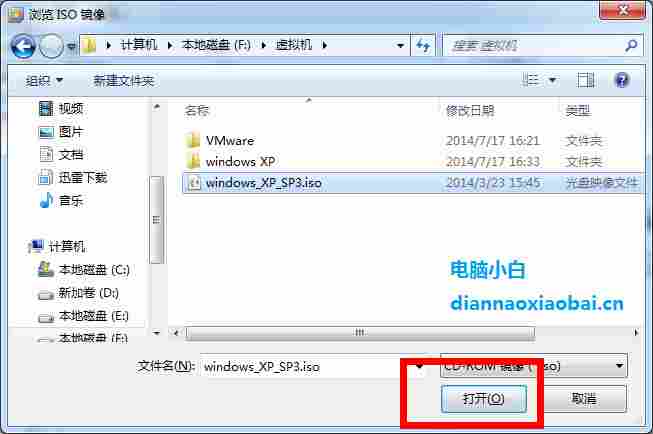
19、确定下一步
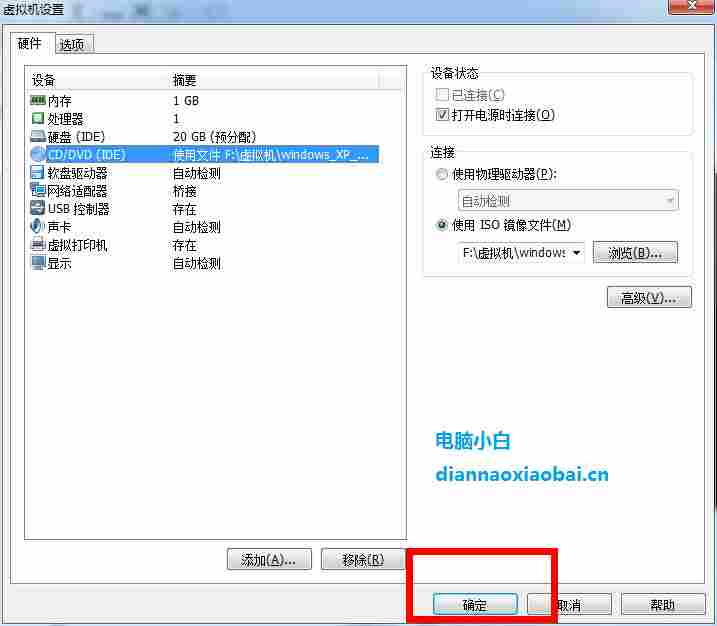
20、再次回到虚拟机主页面,选择“打开虚拟机电源”,然后鼠标快速点击虚拟机画面,让光标从本机切换进虚拟机内
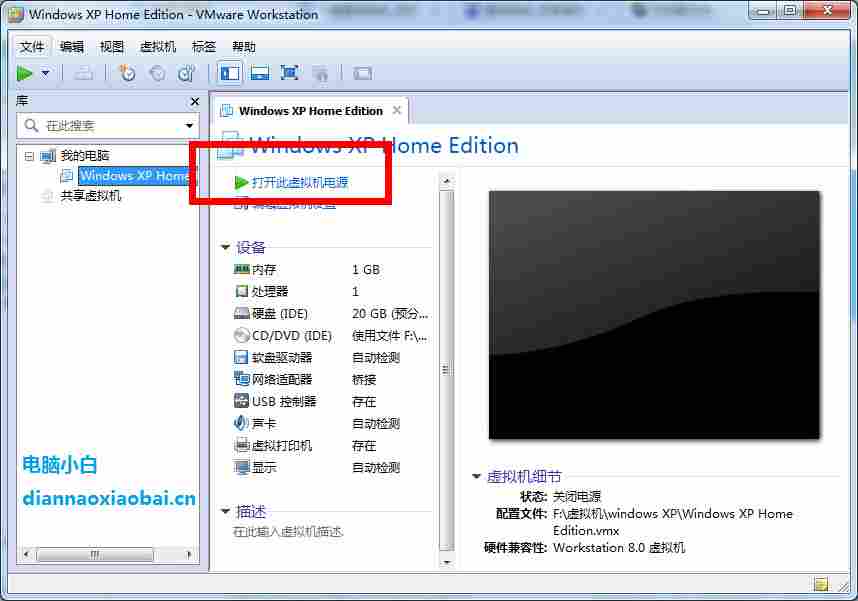
21、在光标进入虚拟机后快速按F2进入BIOS设置界面,通过方向键移动到“Boot”项目下,再通过键盘上的“加减”按钮将光驱“CD-ROM Drive”调整为第一位,如下图所示
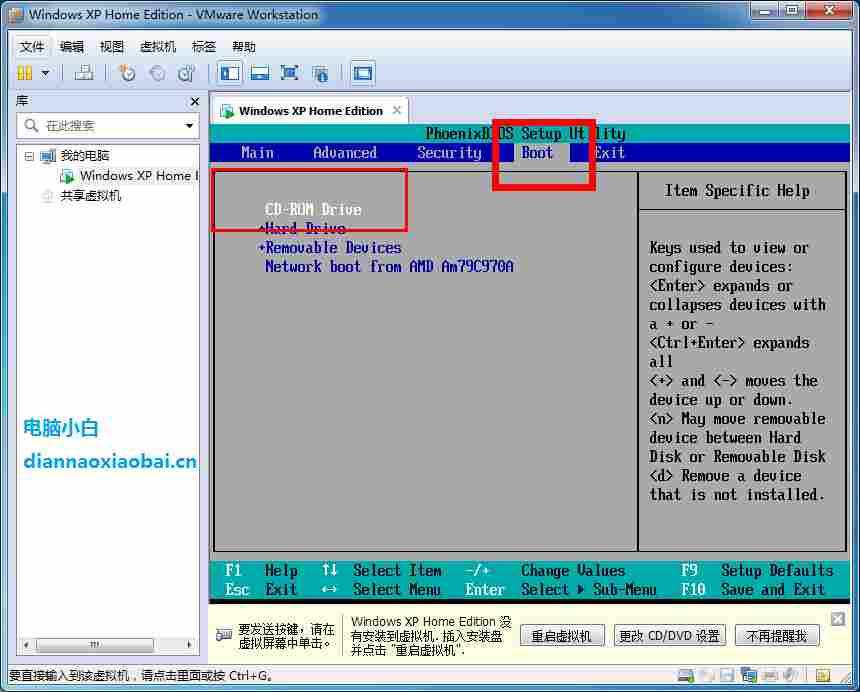
22、设置好后按F10在弹出的的提示框选择“YES‘保存并退出
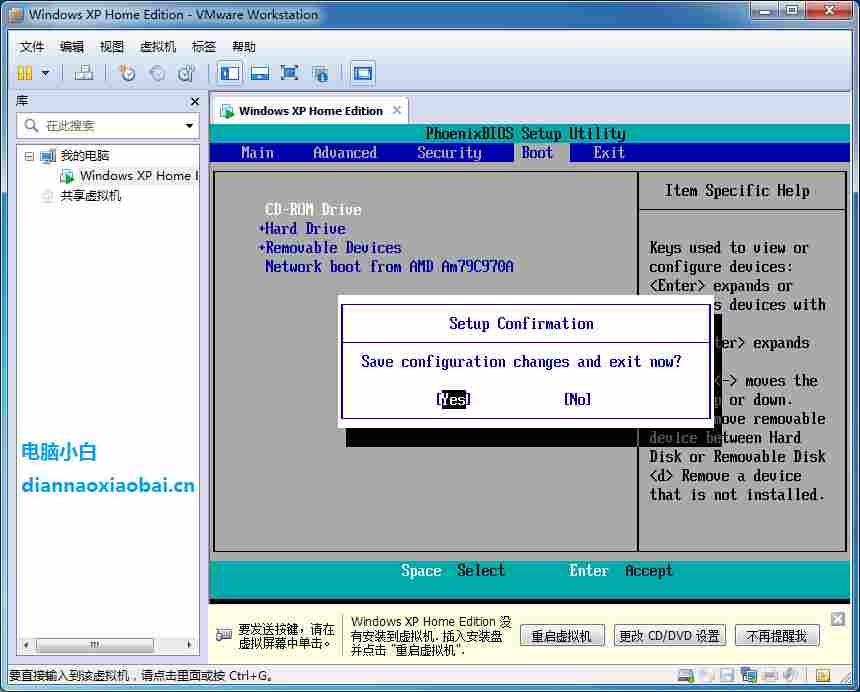
23、然后虚拟机就会加载虚拟光驱ISO镜像,就可以安装系统了
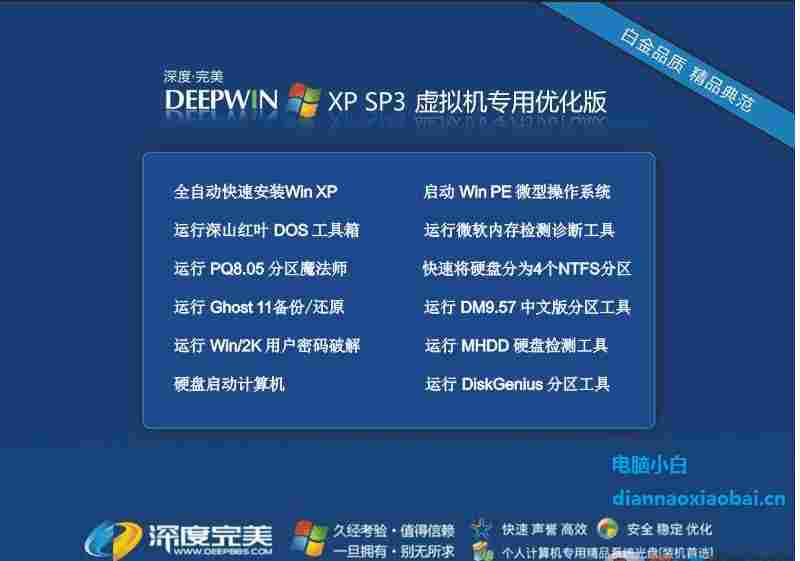
电脑小白(diannaoxiaobai.cn)告诉大家一些虚拟机小知识:
1、如果想把虚拟机安装好的系统拿到其他电脑的虚拟机上面用只要复制虚拟机安装好的系统文件夹到其他电脑(也就是步骤6你自定义的系统安装目录),然后在虚拟机界面选择打开虚拟机即可。
举一反三也正好说明了如果你不想自己装虚拟机系统可以去网上下载别人装好的虚拟机系统直接拿来用哦~
2、如果想把本机文件复制到虚拟机或者反过来,可以下载一个 “VMware Tool”工具在虚拟机安装,或者点击虚拟机界面上面菜单的虚拟机-安装VMware Tool。只有在VMware虚拟机中安装好了VMware Tools,才能实现主机与虚拟机之间的文件共享,同时可支持自由拖拽的功能,鼠标也可在虚拟机与主机之前自由移动(不用再按ctrl+alt),且虚拟机屏幕也可实现全屏化。
3、虚拟机没网
打开本机任务栏管理器检查进程有没有VMware DHCP Service(有些可能是vmnetdhcp)或者VMware NAT Service(有些可能是vmnat)这两个是跟网络有关的,不启用虚拟机用不了网络,也可以看这个教程排除下问题:虚拟机没网解决方法
5、其实虚拟机也是可以用U盘启动PE系统来安装系统的而且也方便给虚拟机分区 教程:Vmware虚拟机如何使用U盘启动
提示:电脑小白(diannaoxiaobai.cn)原创教程转载请注明出处!

